Diagram relacji z encjami: przykłady, symbole i wskazówki do stworzenia jednego
Firmy, które przechowują dane lub informacje, wykorzystują tzw diagram relacji encja. Ten rodzaj diagramu odgrywa kluczową rolę w utrzymaniu wydajniejszej i bardziej dostępnej pracy w organizacji. Dlatego, jeśli ERD nadal jest dla ciebie żargonem, nadszedł czas, abyś poznał głębsze znaczenie tego słowa. Ponadto zajmiemy się tym, w jaki sposób ten rodzaj diagramu staje się korzystny, nadając powiązania między podmiotami firm lub organizacji i jak stworzyć produktywny. Tak więc, bez dalszych pożegnań, zacznijmy kopać, nieustannie czytając poniższe informacje.
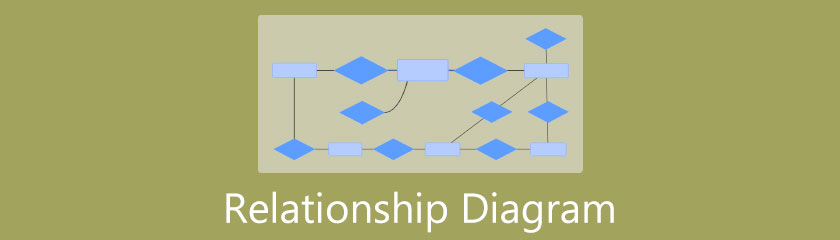
- Część 1. Dogłębna definicja diagramu relacji encji (ERD)
- Część 2. Poznaj symbole używane w diagramie relacji między jednostkami
- Część 3. Przykłady diagramu relacji encji
- Część 4. Różne narzędzia w tworzeniu diagramu relacji encji
- Część 5. Często zadawane pytania dotyczące diagramu relacji encji
Część 1. Dogłębna definicja diagramu relacji encji (ERD)
Co to jest diagram relacji encji?
ERD to wizualny model pokazujący połączenia podmiotów w Bazie Danych. W którym jednostka tej Bazy Danych odnosi się do obiektów lub komponentów, które definiują właściwości firmy. Ponadto diagram ten jest powszechnie używany do kontrolowania systemu bezpieczeństwa informacji, tworzenia oprogramowania i edukacji w zakresie tworzenia relacyjnej bazy danych. Osoby niezaangażowane w firmę również mogą korzystać z ERD, ponieważ za pomocą tego diagramu można również wyświetlić powiązania między pojęciami, przedmiotami, lokalizacjami, ludźmi lub zdarzeniami.
Korzyści z używania ERD
Poniżej przedstawiono tylko kilka z wielu zalet narzędzia do tworzenia diagramów relacji między jednostkami.
1. Zarządzanie informacją w Organizacji/Firmie
ERD pomaga organizacji lub firmie w doskonaleniu jej działalności. Jak? Przedstawienie modelu relacji ich działań związanych z ich codziennym funkcjonowaniem ułatwiłoby im przeglądanie danych i usprawniłoby dokładny przebieg procesu.
2. Baza danych napraw
ERD pomaga debugować bazę danych, rozważając zawarte w niej dane i rozwiązując możliwe i widoczne problemy pokazane na diagramie.
3. Przebudowa operacji biznesowych
DRD to także świetny sposób na przebudowę operacji biznesowych w dowolnym momencie i zrekonstruowanie bardziej efektywnego systemu00…
Część 2. Poznaj symbole używane w diagramie relacji między jednostkami
Aby pogłębić twoje zrozumienie, będziemy mówić o diagram relacji encja symbolika. Znaki te odgrywają znaczącą rolę w rozdzielaniu relacji i znaczenia danych, z którymi mamy do czynienia.
Symbole podmiotów
Istnieją trzy różne typy symboli jednostek. Symbole te są używane do reprezentowania pojęć lub jednostek, które zwykle mają formę rzeczownika, takich jak lokalizacja, klient, produkt i promocja.
1. Silna istota - Ten symbol jest również znany jako jednostka centralna. Jest to prostokątny kształt zawierający obiekt, który nie jest zależny od innych bytów. Innymi słowy, potężny symbol bytu ma główny przedmiot i odgrywa rolę matki między innymi podczas tworzenia diagramu relacji bytu.
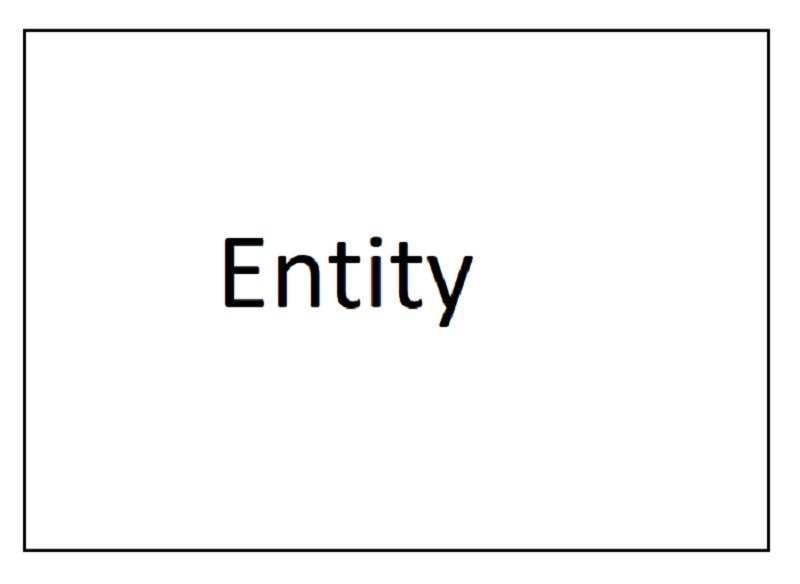
2. Słaba istota - Ten kształt symbolizuje zależność od podmiotu nadrzędnego. Ponadto nie ma żadnych znaczących kluczy i znaczeń poza główną jednostką.
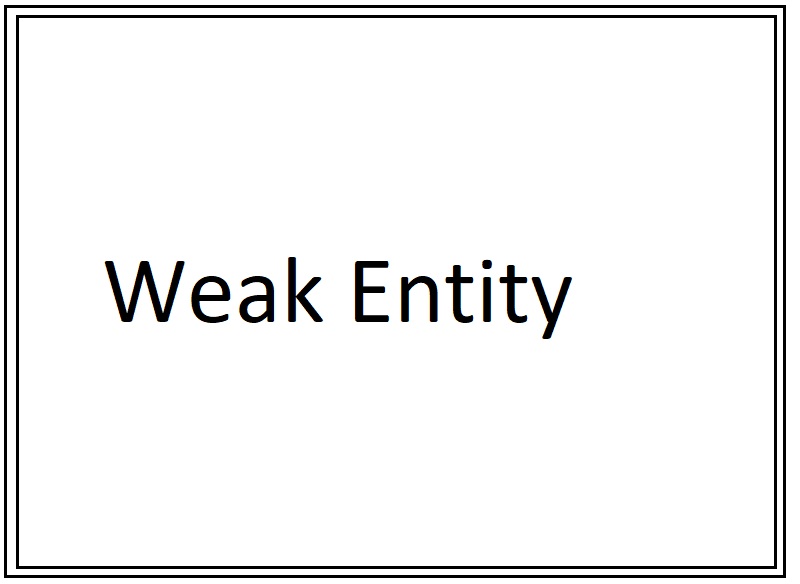
3. Jednostka stowarzyszona - jednostka asocjacyjna koreluje wystąpienia innych jednostek. Słowo skojarzone symbolizuje powiązanie między instancjami encji.
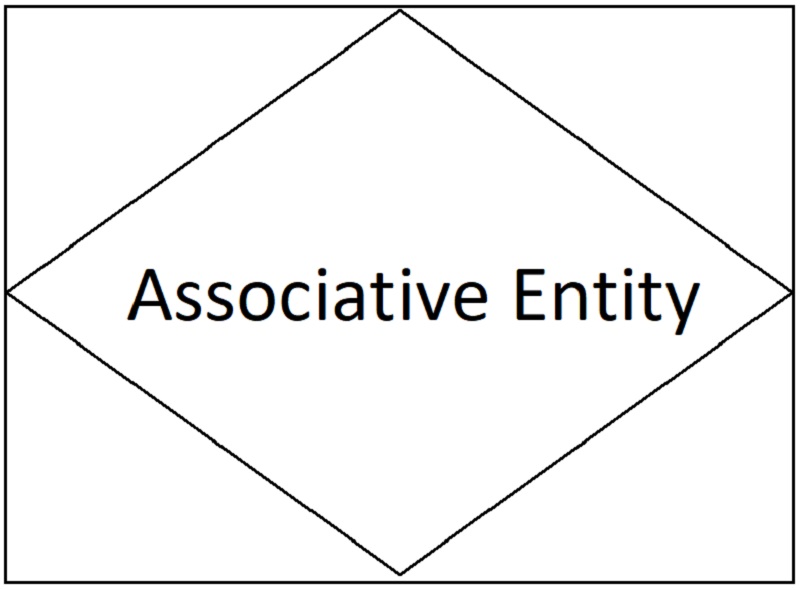
Symbole akcji
Akcja jest również nazywana symbolem związku. Jednostki te są przedstawiane w kształcie rombu i służą do wyświetlania wspólnych informacji o dwóch lub więcej jednostkach. Jeśli encja używa rzeczowników, symbole relacji lub czynności zawierają czasowniki.
Relacja - Od samego początku symbol ten pokazuje połączenia dwóch lub więcej bytów w ramach diagramu relacji bytów.
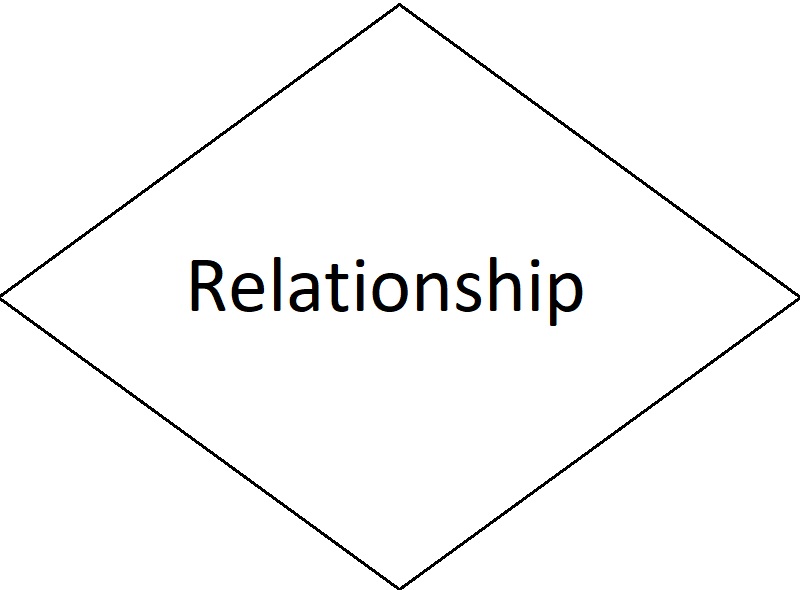
Symbole atrybutów
Symbole atrybutów to symbole używane do pokazania cech i szczegółów różnych podmiotów w bazie danych.
1. Atrybut - Jest to owalny symbol zawierający szczegóły podmiotu. Na przykład jednostka, która odnosi się do członka grupy, jedna z jego danych osobowych może być pokazana w symbolu atrybutu.
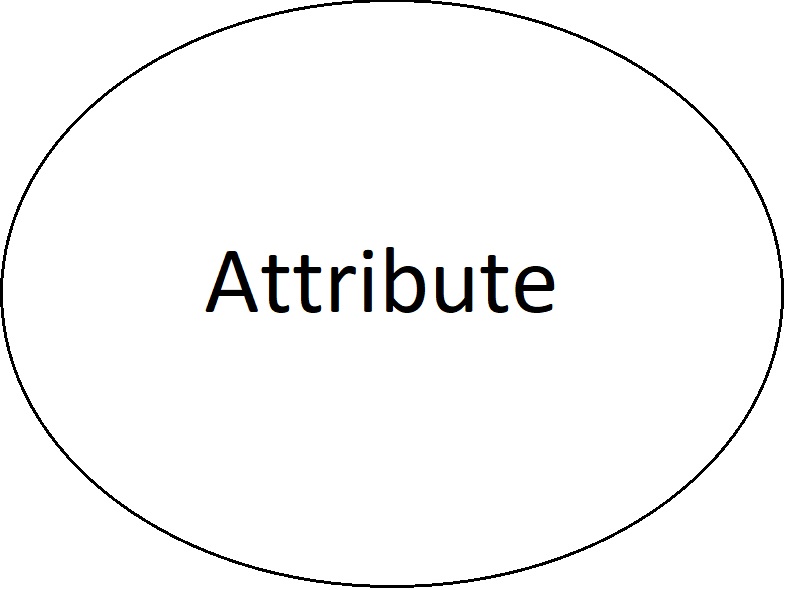
2. Atrybut wielowartościowy - Ten rodzaj atrybutu zawiera dwie lub więcej wartości. W oparciu o przykład podmiot członka może łączyć się z wieloma zdolnościami lub rabatami.
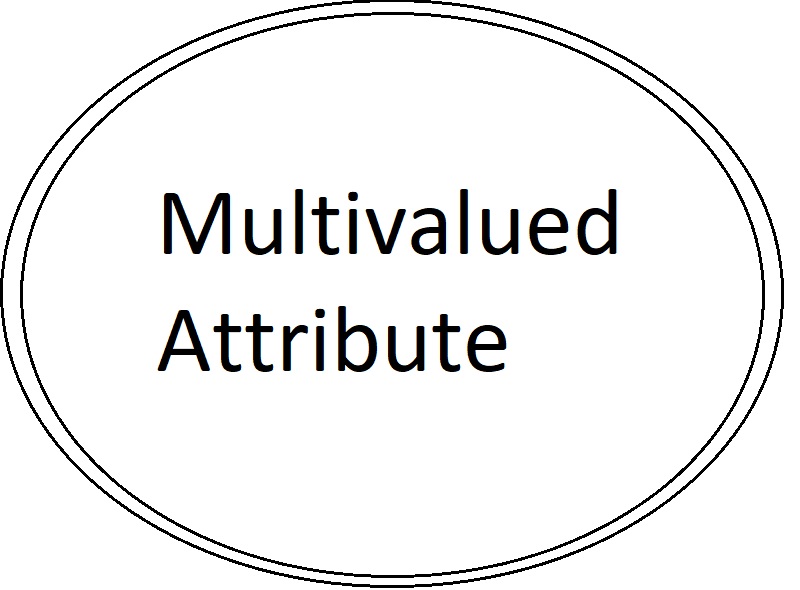
Część 3. Przykłady diagramu relacji encji
Diagram Chena
Diagram Chena jest prosty diagram relacji encja przykład jednego z powszechnie stosowanych obecnie rozwiązań ERD. Ten rodzaj diagramu ERD wykorzystuje niezależne pola do pokazania atrybutów. Przedstawia również grafiki i ikony potrzebne do opracowania złożonej bazy danych zgodnej z tą notacją.
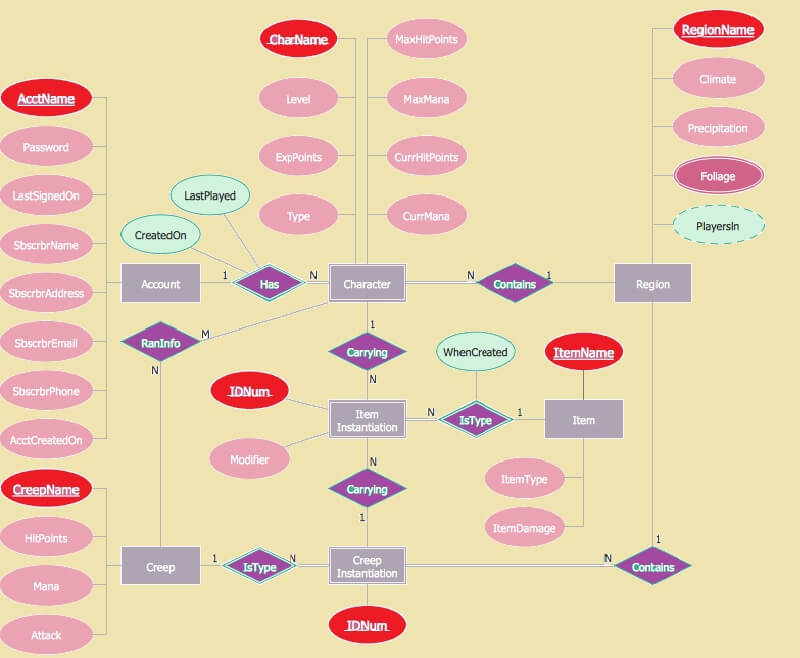
Diagram kurzej łapki
Gordon Everest zapoczątkował schemat kurzych łapek. Ponadto ten rodzaj ERD lub diagramu relacji encji wykorzystuje modele ER do utworzenia tabeli, która będzie odniesieniem do innych baz danych.
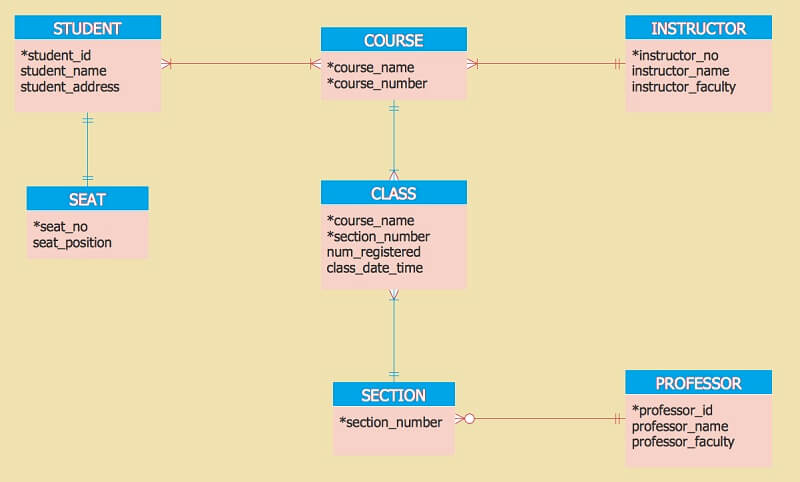
Schemat systemu zarządzania bankiem
Ten rodzaj ERD jest używany w branży bankowej, aby pomóc bankowi zabezpieczyć podmioty w banku, takie jak klienci, konta, aktywa, pracownicy i transakcje. Ponadto ten przykład diagramu relacji encji jest bardzo ważny w zarządzaniu cennymi aktywami i nieruchomościami, w tym środkami pieniężnymi członków, zwłaszcza klientów.
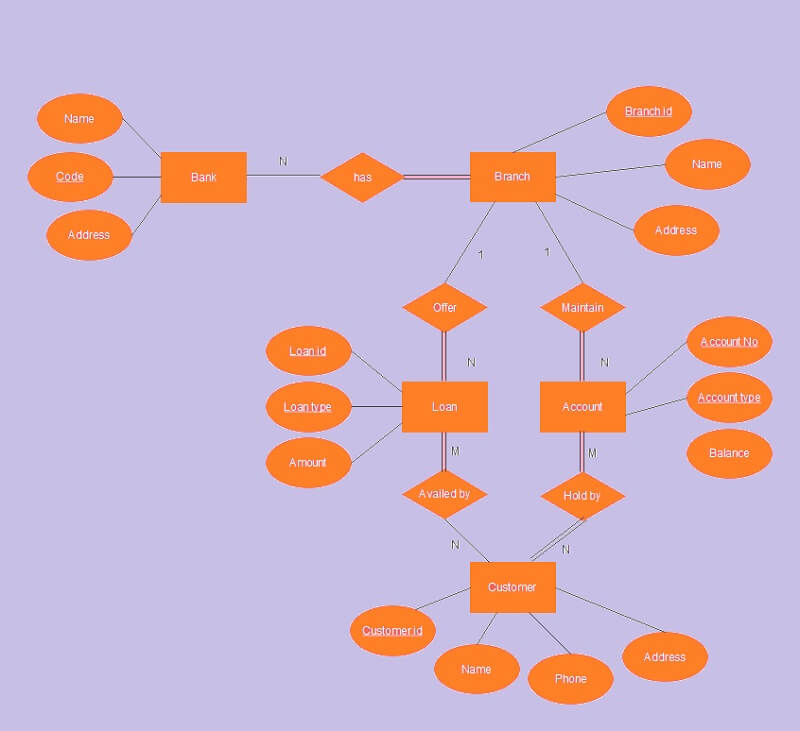
Część 4. Różne narzędzia w tworzeniu diagramu relacji encji
Istnieje wielu twórców ERD, z których można obecnie korzystać. Dlatego w tym artykule znajdziesz najlepsze narzędzia, na które zasługujesz.
1. MindOnMap
Przedstawiamy najbardziej niezawodnego i niezaprzeczalnie najdoskonalszego kreatora ERD online w mieście, the MindOnMap. Co więcej, to narzędzie do rozmów oferuje mnóstwo wspaniałych funkcji i ustawień wstępnych. MindOnMap to narzędzie online, które za darmo tworzy diagramy relacji między jednostkami. Tak, to w pełni funkcjonalne narzędzie do mapowania z niezwykłą możliwością tworzenia map relacji, które pokochasz!
Co więcej, jego kluczowe funkcje będą Cię jeszcze bardziej ekscytować. Wyobraź sobie, że możesz stale tworzyć mapę w dowolnym momencie, ponieważ automatycznie zapisuje ona Twoją pracę. Ponadto pozwoli ci łatwo dzielić się swoim arcydziełem ze współpracownikami, wykonując tylko trzy kliknięcia myszką! Aby uciąć emocje, przyjrzyjmy się szczegółowym krokom, które możesz wykonać i cieszyć się tworzeniem wydajnego diagramu ER.
Bezpieczne pobieranie
Bezpieczne pobieranie
Uzyskaj dostęp do narzędzia
W przeglądarce przejdź do oficjalnej strony internetowej i uzyskaj do niej dostęp, logując się na swoje konto e-mail. Następnie rozpocznij tworzenie diagramu relacji encji online, klikając Nowy i wybierając Mapa myśli wśród szablonów wyborów.
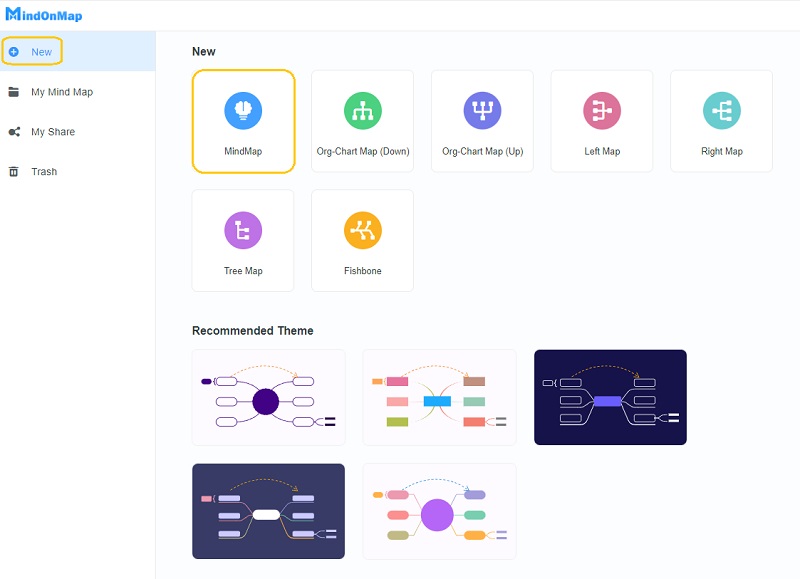
Utwórz jednostki
Podczas dodawania jednostek wystarczy dodać węzły, klikając przycisk PATKA na głównym węźle. Stale dodawaj węzeł, aż osiągniesz docelową liczbę symboli w bazie danych. Nazwij je zgodnie z danymi. Pamiętaj, że możesz przeciągać węzły i umieszczać je tam, gdzie ich potrzebujesz.
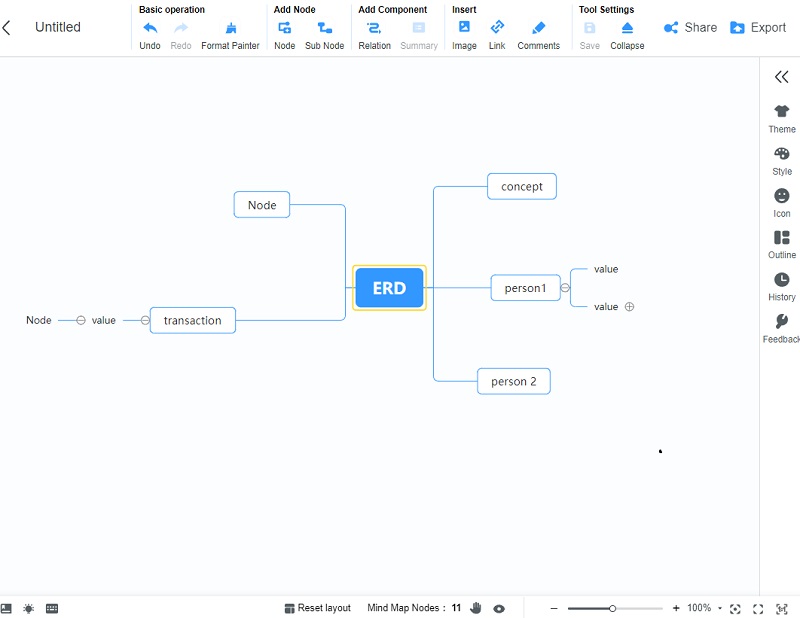
Dostosuj kształty
Aby dobrze przedstawić swoje byty zgodnie z ich znaczeniem, umieść je we właściwym symbolu. Zmień kształt węzłów przykładowego prostego diagramu relacji encji, przechodząc do Pasek menu>Styl>Węzeł>Kształt. Wybierz spośród podanych opcji dla swojego węzła.
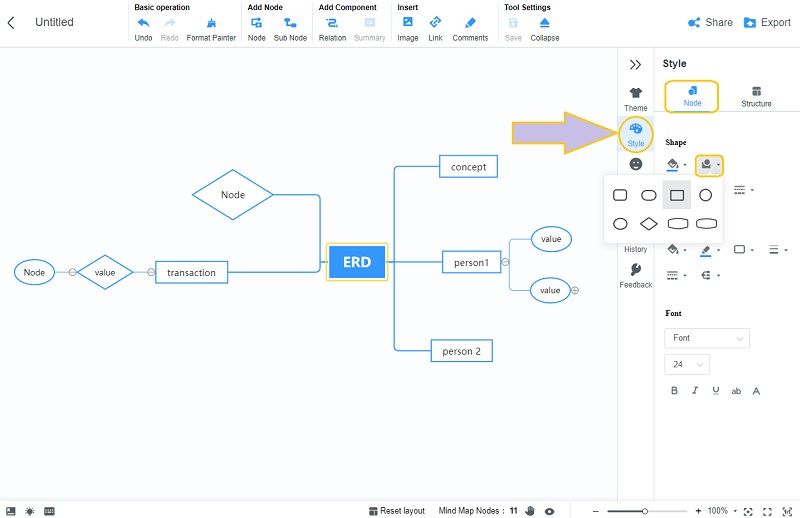
Doprowadź Radiance do Diagramu
Aby ożywić swoje arcydzieło, spróbuj nałożyć na nie trochę kolorów. Aby zmienić tło, przejdź do Motywi dostosuj Zasłona. Aby dodać kolory do elementów, przejdź do Motywy, a następnie wybierz spośród kolorów, aby wypełnić węzły. Ponadto umożliwia dostosowanie koloru linii w celu dodatkowego upiększenia.
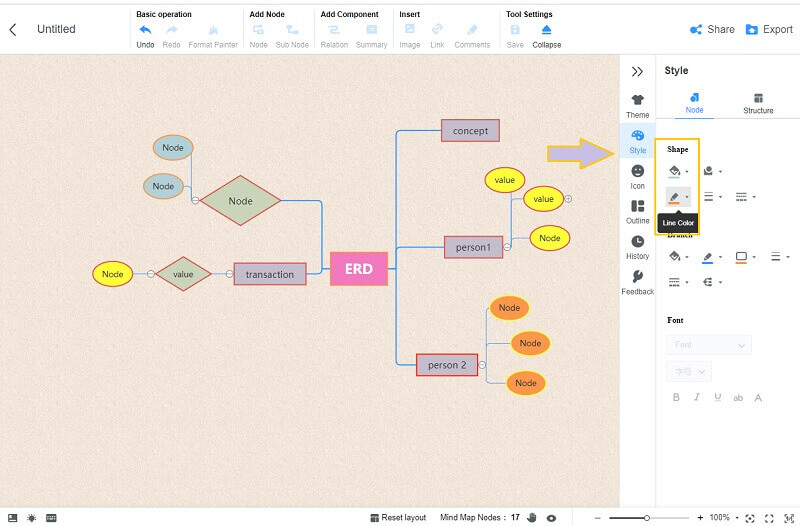
Zapisz schemat
To, o czym wspomnieliśmy wcześniej, to narzędzie automatycznie zapisuje wszelkie wprowadzone zmiany. Dlatego jeśli chcesz mieć kopię sfinalizowanego diagramu relacji encji na swoim urządzeniu, wybierz opcję zapisania go, kliknij przycisk Eksport i wybierz preferowany format. Następnie masz już pobraną kopię, jak widać na ekranie.
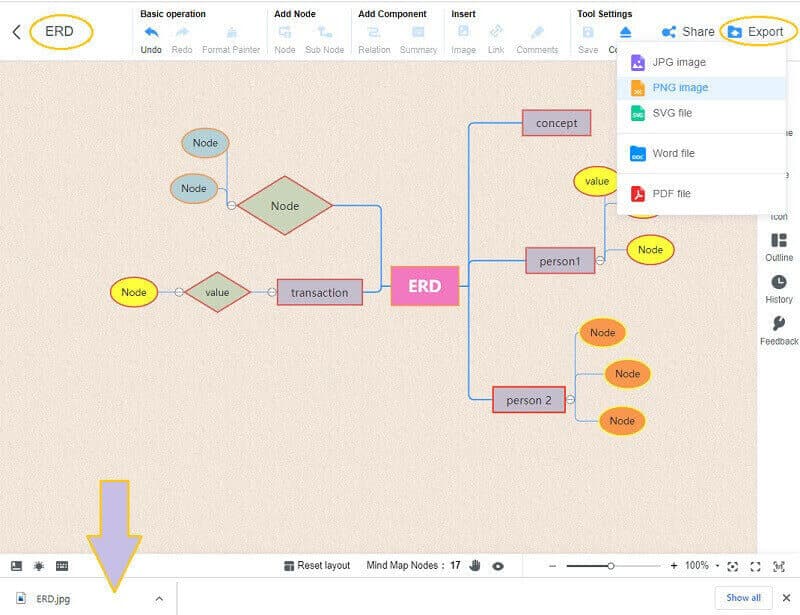
2. Wizja
Kolejnym trendem, jeśli chodzi o tworzenie konstruktywnych diagramów, wykresów i map, jest Visio. Co więcej, to podobne do Worda narzędzie z rodziny Microsoft oferuje wspaniałe wzorniki, ikony i szablony, które zmienią Twoje diagramy w najbardziej wyszukane. W związku z tym korzystanie z narzędzia za darmo nie pozwoli ci cieszyć się nim dłużej, ponieważ jego bezpłatna wersja próbna działa tylko przez miesiąc, chyba że stać cię na jego wielki plan. Z drugiej strony, jak możemy zrobić diagram relacji encja z Visiem? Zobacz poniższe kroki.
Uruchom Visio i kliknij Plik zakładkę, aby wybrać Nowy. Następnie wybierz Baza danych a później Diagram modelu bazy danych.
W następnym oknie kliknij Relacja patka. Przełącz jeden na polu pod Pokazać kartę, a następnie naciśnij OK.
Zacznij tworzyć diagram, przeciągając i upuszczając kształty na głównym płótnie. Aby dostosować jednostki, stuknij dwukrotnie każdą z nich i zacznij nadawać im nazwy.
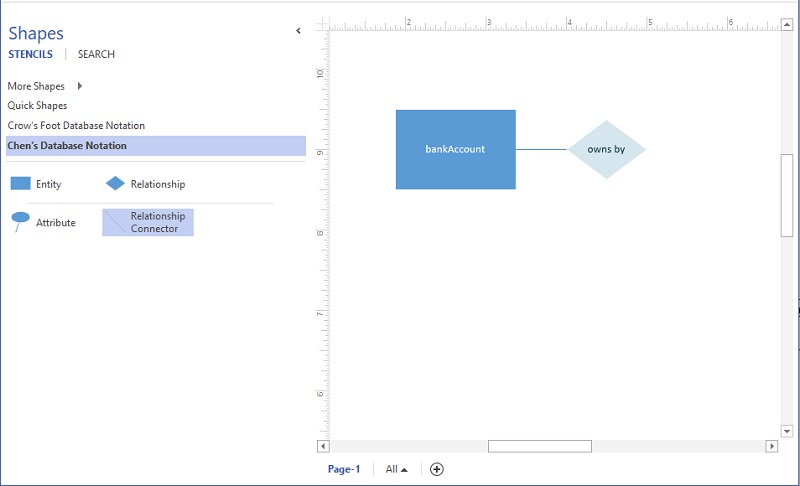
Sfinalizuj diagram, a następnie wyeksportuj go. Aby to zrobić, przejdź do Plik, następnie kliknij Ratować.
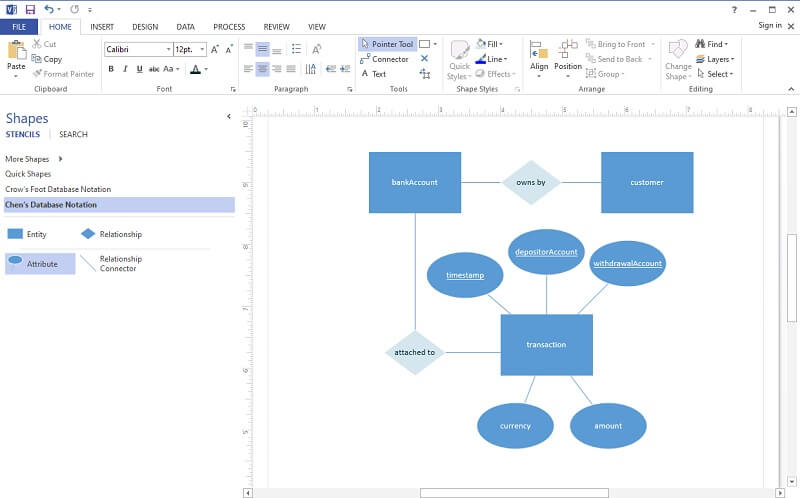
3. Powerpoint
Zastanawiasz się, w jaki sposób wykonasz szablon diagramu relacji encji w Powerpoint? Ten program może być również używany do tworzenia różnych reprezentacji wizualnych, w tym diagramów, wykresów i map. Jako część rodziny Microsoft, Powerpoint może zyskać dodatkowe uznanie, ponieważ oferuje i umożliwia użytkownikom zaprezentowanie swojego projektu z wieloma opcjami, takimi jak konfiguracja 3D, geometryczny blok kolorów i miejski monochrom. Ale dzisiaj stwórzmy od podstaw, korzystając z pustej prezentacji, postępuj zgodnie z poniższymi uproszczonymi wskazówkami i jednocześnie utwórz z nami własną.
Uruchom oprogramowanie, a na stronie głównej kliknij przycisk Nowy, następnie Pusta prezentacja.
Na stronie prezentacji przejdź do Wstawić i kliknij Sztuka inteligentna. Dzięki temu będziesz mógł wybrać i wykorzystać gotowy szablon diagramu relacji encja, wybierając jeden z Relacja następnie kliknięcie OK.
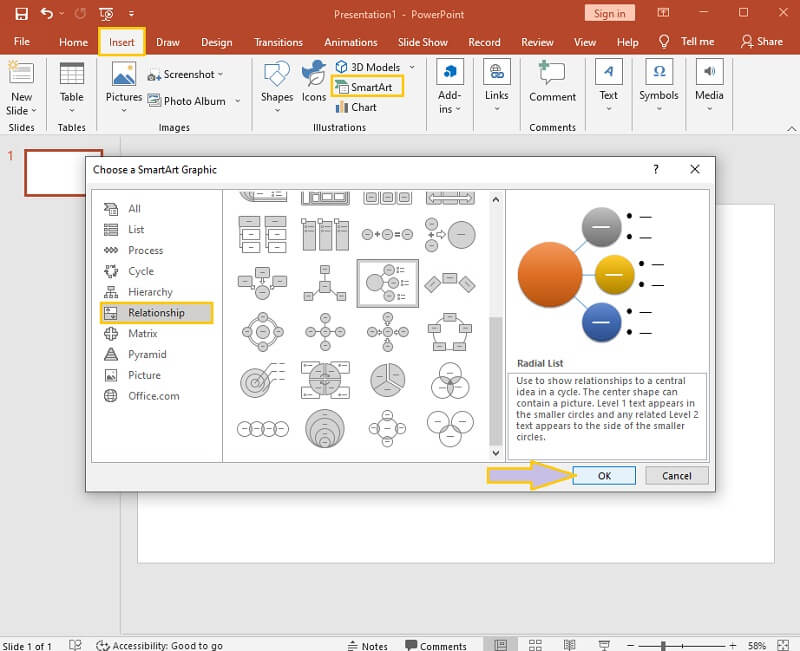
Zmień kształt elementów, klikając węzeł prawym przyciskiem myszy, a następnie wybierz Zmień kształt. Następnie zmień nazwę, aby oznaczyć wszystkie węzły w bazie danych.
Aby zapisać projekt po jego sfinalizowaniu, przejdź do Plik, następnie wybierz Zapisz jako.
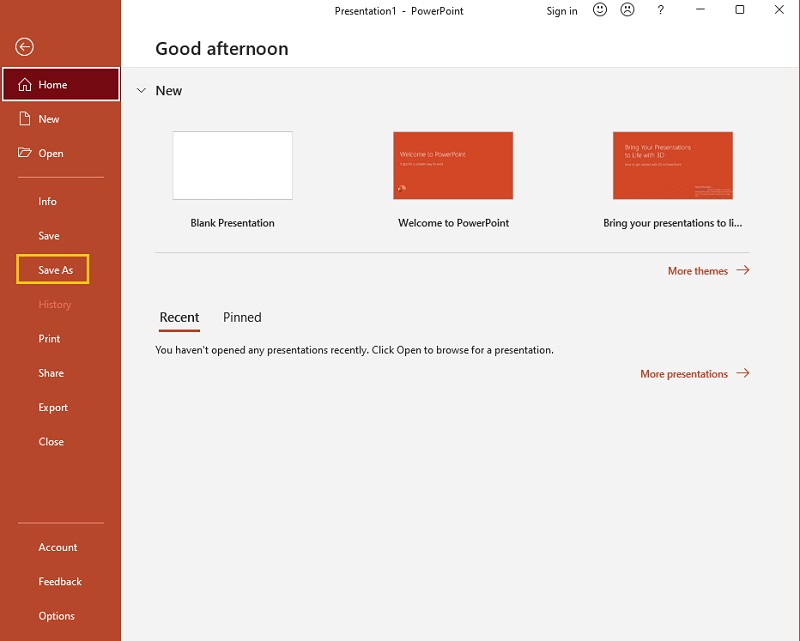
Dalsza lektura
Część 5. Często zadawane pytania dotyczące diagramu relacji encji
Czy mogę używać programu Microsoft Excel do tworzenia ERD?
TAk. Microsoft Excel jest również powszechnie używany do tworzenia map, wykresów i diagramów. Ponadto posiada funkcje i narzędzia, takie same jak Powerpoint i Visio, które są wykorzystywane do tworzenia ERD.
Czy mogę utworzyć diagram relacji encji bez symboli i znaczenia?
TAk. Tworząc osobisty ERD, nie musisz przestrzegać wszystkich symboli i znaczeń. Dlatego przy tworzeniu jednego dla firmy bardzo ważne jest przestrzeganie symboli.
Czy mogę umieścić zdjęcia w ERD?
Ze względu na bazę danych umieszczanie zdjęć w ERD nie ma zastosowania. Chociaż nadal możesz dołączyć jeden, jak wolisz.
Wniosek
Podsumowując, jesteśmy prawie pewni, że już rozumiesz, co naprawdę oznacza diagram ER. Mamy nadzieję, że dzięki definicji, przykładom i wskazówkom dotyczącym tworzenia takiego diagramu udało Ci się zdobyć wiedzę i zrozumienie diagramu zależności między jednostkami oraz narzędzi do jego tworzenia. Aby zakończyć, użyj MindOnMap dla większego doświadczenia w mapowaniu i tworzeniu diagramów.










